Este breve artigo descreve como ativar ou desativar o Genius for Apps. Esse é um recurso que o ajudará a descobrir novos aplicativos com base nas compras de aplicativos que você fez para pessoas que usam iOS 6 e versões anteriores.
Com a introdução do iOS 7, a Apple não oferece mais o recurso Genius
Em vez disso, o iOS 7 usa um recurso semelhante chamado Near Me para ajudar a descobrir novos aplicativos iOS na App Store. 
Conteúdo
- Usando iOS 8, 9 ou 10?
- E para quem usa iOS 11 ou 12
- Para habilitar o Genius para aplicativos em seu iPad, iPhone ou iPod touch:
- Para desativar o Genius para aplicativos em seu iPad, iPhone ou iPod touch:
- Postagens relacionadas:
Usando iOS 8, 9 ou 10?
Para quem está executando o iOS 8, 9 ou 10, olhe as guias Gráficos Principais ou Explorar para encontrar aplicativos interessantes e recomendados. 
E para quem usa iOS 11 ou 12
Confira as guias Hoje e Aplicativos para recomendações e descubra aplicativos dos quais você nunca ouviu falar ou experimentou antes! Os recursos Genius, Near Me ou Today / Apps da Apple são especialmente úteis considerando que existem milhões de aplicativos disponíveis.
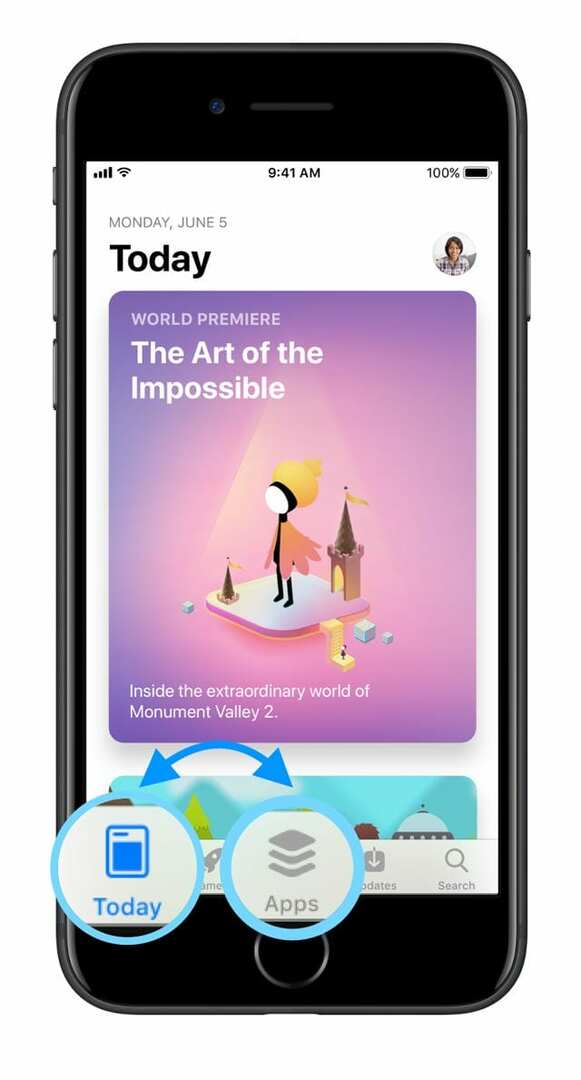
Descubra aplicativos no iOS 11/12
- Toque hoje para ver histórias e aplicativos em destaque
- Escolha jogos ou aplicativos para ver novos lançamentos, paradas de sucesso ou navegar por categoria
- Toque em Pesquisar para usar uma palavra-chave para encontrar um aplicativo
Enquanto os recursos Near Me, Top charts, Explore e Today / Apps estão sempre habilitados, o recurso Genius do iOS 6 e versões anteriores é algo que você pode habilitar ou desabilitar. 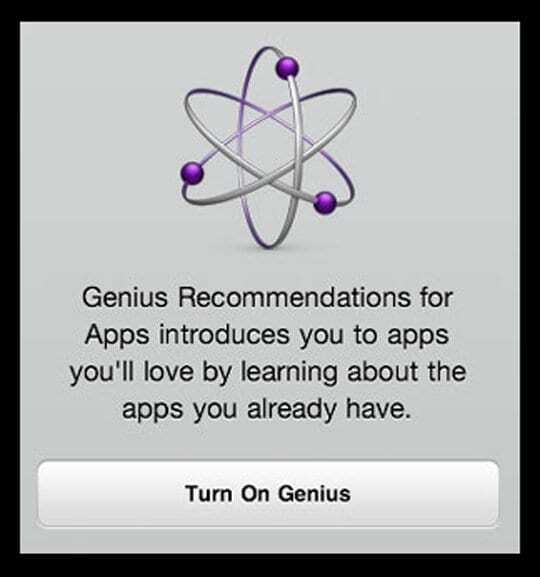
Para habilitar o Genius para aplicativos em seu iPad, iPhone ou iPod touch:
- Abra a App Store
- Toque na guia Genius
- Toque em Ativar Genius.
- A Apple solicita que você insira a senha do seu ID Apple. Depois, você será solicitado a concordar com os termos e condições de privacidade da Apple. Role para baixo e toque em Concordo
- Agora que você ativou o Genius, o toque do Genius mostra recomendações de aplicativos
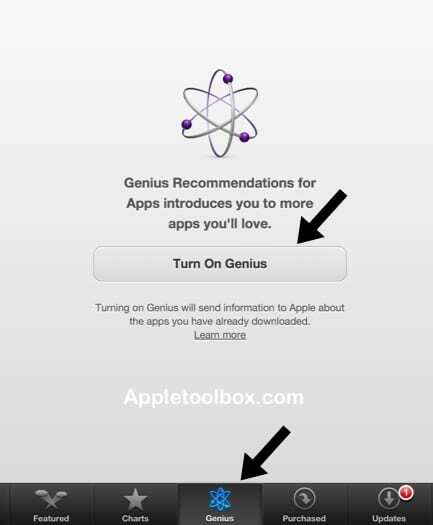
Para desativar o Genius para aplicativos em seu iPad, iPhone ou iPod touch:
- Abra a App Store
- Toque na guia Vídeos em destaque
- Role para baixo até o final
- Toque em seu ID Apple e selecione Exibir ID Apple, onde você pode gerenciar as configurações de seu ID Apple.
- Toque em Desativar Genius para aplicativos
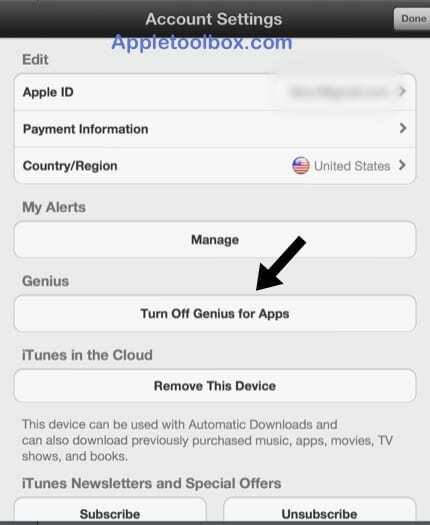

Obcecado por tecnologia desde a chegada antecipada do A / UX na Apple, Sudz (SK) é responsável pela direção editorial do AppleToolBox. Ele mora em Los Angeles, CA.
Sudz é especialista em cobrir todas as coisas do macOS, tendo revisado dezenas de desenvolvimentos do OS X e do macOS ao longo dos anos.
Em uma vida anterior, Sudz trabalhou ajudando empresas da Fortune 100 com suas aspirações de tecnologia e transformação de negócios.